插上u盘一直提示所需电量超出该端口所能提供的电量如何处理 U盘连接提示电量超出端口限制怎么办
当我们插上U盘时,有时候会遇到提示电量超出端口限制的情况,这种情况通常发生在U盘需要较大电量供电时,而插入的USB端口无法提供足够的电力。面对这种情况,我们可以尝试换一个具备更高功率输出的USB接口,或者使用USB集线器来增加供电能力。也可以考虑使用外接电源或者连接至支持高功率输出的电脑端口来解决这一问题。在日常使用中我们应该留意设备的电量需求,避免因电量不足而影响设备的正常使用。
具体方法:
1、这一般是由于你插入的移动硬盘等USB设备功耗过大、需要的电量较多导致的。但是如果你换用其他正常的低功耗U盘并且更换USB插口后依然出现“USB端口上的电涌”错误提示,则说明电脑的USB接口出现了问题。
2、如果是电脑USB接口的问题,可以清洁一下USB接口的灰尘,排除短路问题导致的故障。
如果清理灰尘后无效,那么排查一下是不是电脑前面板上的前置USB接口出现了问题,打开机箱拔掉主板上的前置USB接口连线即可排查。如果是前置USB接口的问题,拔掉连线,暂时不用前面板的USB接口,用机箱后部主板自带的USB接口。
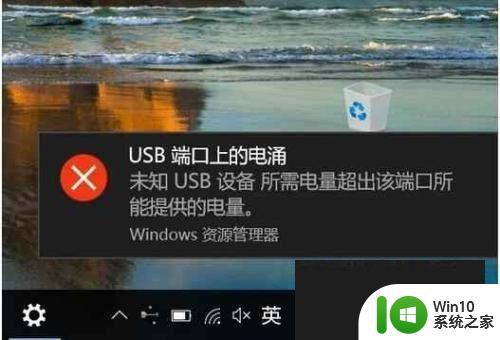
3、在设置 设备 USB中关闭目前唯一的选项如果在连接到USB设备时出现问题,请通知我。进入系统点击开始菜打开设置。
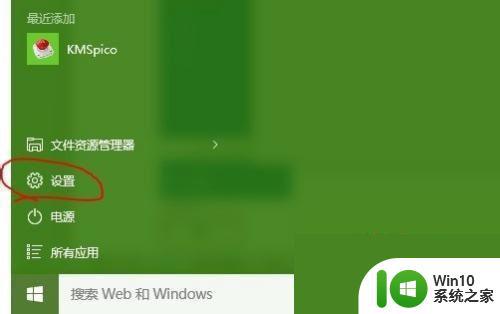
4、点击“设备”。
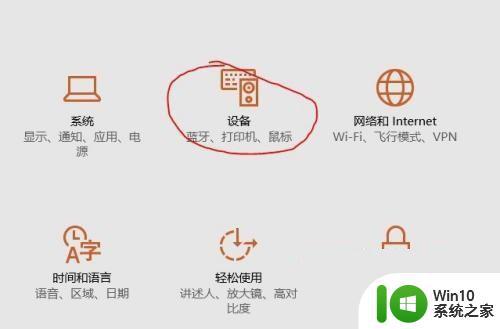
5、左侧点击“USB”,右侧按钮“关闭”。
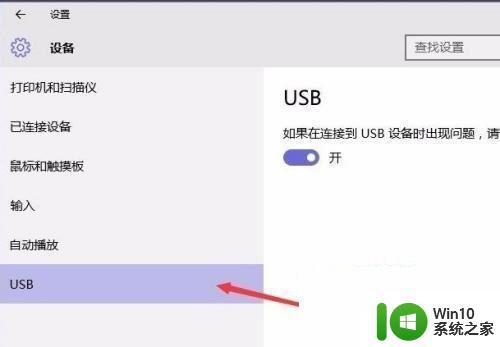
以上就是插上u盘一直提示所需电量超出该端口所能提供的电量如何处理的全部内容,还有不懂得用户就可以根据小编的方法来操作吧,希望能够帮助到大家。
插上u盘一直提示所需电量超出该端口所能提供的电量如何处理 U盘连接提示电量超出端口限制怎么办相关教程
- 未知usb设备所需电量超出该端口所提供的电量怎么办 USB设备电量超出端口限制怎么办
- u盘所需电量超出怎么解决 插曲u盘提示所需电量怎么办
- 如何解决电脑usb接口所需电量超出端口的问题 电脑usb接口供电不足怎么办
- usb-c接口插入u盘时提示电涌怎么办 USB-C接口插入U盘时如何处理电涌问题
- 电脑插入u盘老是弹出扫描并修复的提示界面怎么修复u盘 电脑插入U盘弹出扫描并修复提示界面怎么关闭
- 电脑插u盘有提示音u盘闪了一下消失了怎么解决 电脑插u盘有提示音但u盘闪了一下消失了怎么办
- 电脑总弹出“本地连接网络电缆被拨出”提示窗口的原因分析与解决办法 如何解决电脑总弹出“本地连接网络电缆被拨出”提示窗口的问题
- word批量删除超链的方法 如何一次性删除网页中所有超链接
- u盘连接电脑被提醒请将磁盘插入驱动器怎么解决 U盘连接电脑后提示请将磁盘插入驱动器怎么办
- 禁止u盘插入电脑弹出扫描并修复提示框的方法 如何关闭电脑插入U盘后弹出扫描并修复提示框
- u盘需要提供管理员权限才能复制到文件夹怎么办 u盘复制文件夹需要管理员权限
- 电脑插上u盘显示请将磁盘插入u盘怎么解决 电脑连接U盘显示请将磁盘插入U盘怎么处理
- U盘装机提示Error 15:File Not Found怎么解决 U盘装机Error 15怎么解决
- 无线网络手机能连上电脑连不上怎么办 无线网络手机连接电脑失败怎么解决
- 酷我音乐电脑版怎么取消边听歌变缓存 酷我音乐电脑版取消边听歌功能步骤
- 设置电脑ip提示出现了一个意外怎么解决 电脑IP设置出现意外怎么办
电脑教程推荐
- 1 w8系统运行程序提示msg:xxxx.exe–无法找到入口的解决方法 w8系统无法找到入口程序解决方法
- 2 雷电模拟器游戏中心打不开一直加载中怎么解决 雷电模拟器游戏中心无法打开怎么办
- 3 如何使用disk genius调整分区大小c盘 Disk Genius如何调整C盘分区大小
- 4 清除xp系统操作记录保护隐私安全的方法 如何清除Windows XP系统中的操作记录以保护隐私安全
- 5 u盘需要提供管理员权限才能复制到文件夹怎么办 u盘复制文件夹需要管理员权限
- 6 华硕P8H61-M PLUS主板bios设置u盘启动的步骤图解 华硕P8H61-M PLUS主板bios设置u盘启动方法步骤图解
- 7 无法打开这个应用请与你的系统管理员联系怎么办 应用打不开怎么处理
- 8 华擎主板设置bios的方法 华擎主板bios设置教程
- 9 笔记本无法正常启动您的电脑oxc0000001修复方法 笔记本电脑启动错误oxc0000001解决方法
- 10 U盘盘符不显示时打开U盘的技巧 U盘插入电脑后没反应怎么办
win10系统推荐
- 1 番茄家园ghost win10 32位官方最新版下载v2023.12
- 2 萝卜家园ghost win10 32位安装稳定版下载v2023.12
- 3 电脑公司ghost win10 64位专业免激活版v2023.12
- 4 番茄家园ghost win10 32位旗舰破解版v2023.12
- 5 索尼笔记本ghost win10 64位原版正式版v2023.12
- 6 系统之家ghost win10 64位u盘家庭版v2023.12
- 7 电脑公司ghost win10 64位官方破解版v2023.12
- 8 系统之家windows10 64位原版安装版v2023.12
- 9 深度技术ghost win10 64位极速稳定版v2023.12
- 10 雨林木风ghost win10 64位专业旗舰版v2023.12